티스토리 뷰
이 가이드는 PC 및 콘솔용 기본 Star Wars Jedi Survivor 컨트롤을 다루고 더 좋고 원활한 경험을 위해 유용하게 조정된 맞춤형 Keybinds 설정을 제공합니다!Star Wars Jedi Survivor는 Respawn Entertainment의 Star Wars Jedi Fallen Order의 속편입니다. Star Wars Jedi Fallen Order 및 Elden Ring과 같은 유사한 게임과 마찬가지로 키보드 및 마우스 컨트롤을 사용하여 플레이하는 것이 다소 불편한 경향이 있습니다. 이 가이드는 PC 컨트롤에 중점을 두지만 PlayStation 및 Xbox 컨트롤러에서 어떤 버튼이나 제스처가 무엇을 하는지 배우는 데 필요한 모든 정보를 제공합니다!이 가이드와 아래의 모든 표에서 문자와 기호를 사용하여 간단하고 직관적이며 덜 화려하게 유지했습니다. 일부는 그 중 일부가 무엇을 의미하는지 먼저 알고 싶어할 수 있습니다. 따라서 여기에 간단한 요약이 있습니다. 특히 PC 플레이어인 경우 컨트롤러 바인딩을 키보드 및 마우스와 일치시키려고 합니다.
- RS – 오른쪽 스틱 이동
- LS – 왼쪽 스틱 이동
- RS↓ – 오른쪽 스틱 누르기
- LS↓ – 왼쪽 스틱 누르기
- ↑↓→← – 컨트롤러의 플러스 모양 패드(D-패드)에 있는 화살표
Star Wars Jedi Survivor의 일반 제어 옵션
원시 컨트롤을 살펴보기 전에 몇 가지 일반적인 옵션에 대해 이야기하겠습니다. 이는 여러 제어 체계에 영향을 미치며 설정하는 데 시간이 걸리는 것이 중요할 수 있습니다. 이러한 설정 방법은 실제로 편안함에 따라 다르지만 내가 사용하는 설정과 그 이유를 포함하겠습니다.이러한 설정은 게임 설정 메뉴의 컨트롤 섹션에서 찾을 수 있습니다.

진동
진동을 기본값인 100%
로 둡니다 . 추가 피드백은 훌륭하지만 압도적이지 않습니다. 사용된 컨트롤러에 관계없이 개인적으로 너무 많이 추가된 것 같은 느낌이 들지 않았습니다.
트리거 효과 기능
이것은 대부분의 컨트롤러에서 진동을 활성화하지만 Playstation 5 컨트롤러에 대한 트리거 저항도 활성화합니다.
진동이 작동하려면 이 설정이 켜짐 이어야 합니다
. 추가 트리거 효과에 관해서는 실제로 눈치 채지 못했습니다.
UI 입력 보류 비활성화
이 옵션을 켜기로 전환하면 한 번만 누르면 모든 보류 작업을 수행할 수 있습니다.
이는 스킬 트리에 포인트를 할당할
때나 작업을 확인하기 위해 버튼을 누르고 있어야 하는 빠른 이동과 같은 것에서 가장 눈에 띕니다.잦은 캐릭터 존중은 진행에 해로운 일이므로 이러한 실수를 방지하는 데 도움이 될 수 있습니다. 솔직히 약간 느린 빠른 이동을 사용할 가치가 있으며 옵션을 끄기로 두는 것이 좋습니다.
보기 감도 및 카메라 축
저는 개인적으로 기본 설정인 5가 컨트롤러에 완벽하다는 것을 알았습니다. 상당히 빠르게 둘러볼 수 있습니다.
마우스 룩 감도를 6으로
높이면 꽤 편안 하고 자연스럽게 느껴졌습니다. 이는 DPI가 800으로 낮기 때문일 수 있으므로 그에 따라 조정하십시오.카메라 축 반전에 관해서는 특히
키보드와 마우스에 반대하는 것이 좋습니다
. 매우 부자연스럽게 느껴집니다. 컨트롤러의 경우 반전이 있든 없든 잘 작동합니다. 편한 것을 사용하세요. 또한 비행에 대한 별도의 반전 제어가 있습니다. 즉, 비행 섹션에 대한 반전을 선호하지만 지상 섹션이 아닌 경우 그렇게 할 수 있습니다.
Jedi Survivor에서 키 바인딩을 변경하는 방법
바인딩에 액세스하는 옵션은 실제로 숨겨진 것은 아니지만 컨트롤 옵션으로 바로 이동하려고 하면 간과할 수 있는 위치에 있습니다.

제어 대신 옵션의 접근성 섹션으로 이동하여 상단에서 제어 체계를 찾으십시오. 가이드 아래에 나열된 바인딩에 액세스하고 수정할 수 있는 옵션입니다.
Jedi Survivor의 메뉴 내 컨트롤
모두가 게임 플레이에 들어가기 전에 먼저 게임 메뉴에서 시작합니다. 게임 메뉴에서 어떤 컨트롤이 무엇을 하는지에 대한 혼란을 없애는 것이 좋습니다. 여기에는 플레이하는 동안 모든 메뉴가 포함됩니다.아래에서 방향 패드를 사용하는 경우 왼쪽 스틱도 사용할 수 있습니다. WASD 및 키보드의 화살표 키도 마찬가지입니다. 대부분의 경우 메뉴 자체를 이동할 수는 없지만 마우스를 사용하여 다양한 메뉴 옵션을 선택할 수도 있습니다.
| 컨트롤 이름 | 엑스박스 | PS5 | PC |
|---|---|---|---|
| 메뉴 열기 | 메뉴 | 옵션 | Esc |
| 수용하다 | ㅏ | ✖ | 공백/입력 |
| 취소 | 비 | ⭘ | 씨 / 에스크로 |
| 위로 | ↑ | ↑ | 승 |
| 왼쪽 | ← | ← | ㅏ |
| 아래에 | ↓ | ↓ | 에스 |
| 오른쪽 | → | → | 디 |
| 다음 탭 | RB | R1 | 이자형 |
| 이전 탭 | LB | L1 | 큐 |
| 중고등 학년 | 엑스 | ☐ | 아르 자형 |
| 제삼기 | 와이 | △ | 에프 |
| 보조 다음 | RT | R2 | 삼 |
| 보조 이전 | LT | L2 | 2 |
| 초기화 | RS↓ | R3 | MMB |
| 컨트롤 표시 | LS↓ | L3 | G |
| 지도 확대 | RT | R2 | 좌클릭 |
| 지도 축소 | LT | L2 | 인민폐 |
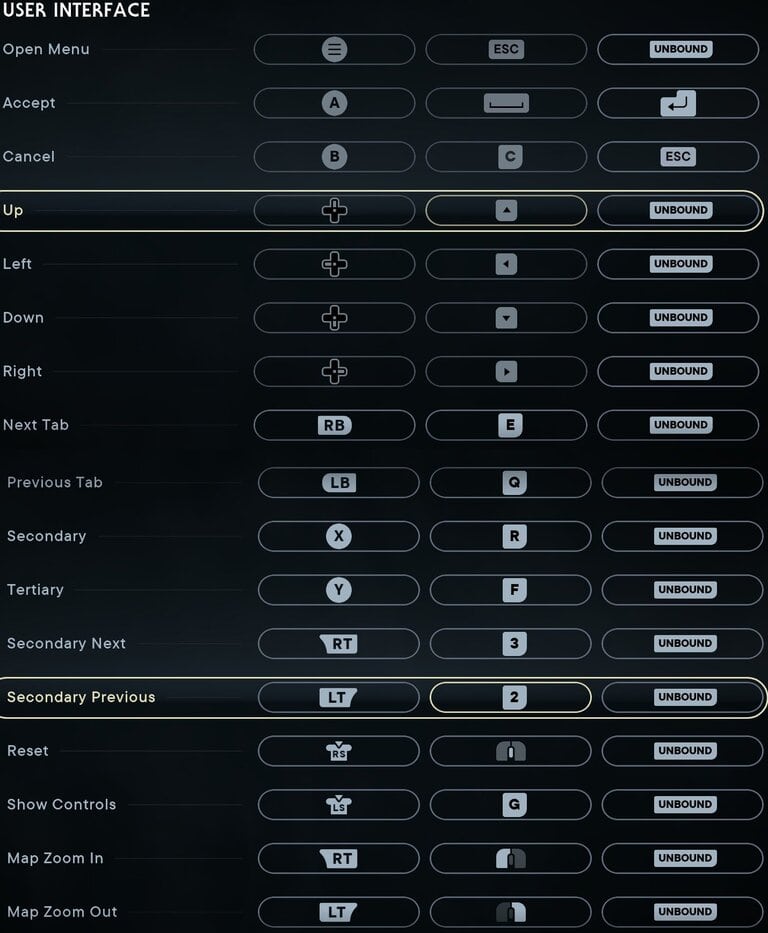
이것들은 솔직히 그대로 두는 것이 가장 좋습니다. 이러한 컨트롤에는 아무 문제가 없습니다.그렇게 할 수 있는 방법이 있다면 여기에서 PC에 대해 권장하는 유일한 변경 사항은 마우스 휠이 메뉴를 통해 위 또는 아래로 스크롤할 수 있는 추가 키 바인딩을 추가하는 것입니다. 게임에서 현재 기본 컨트롤 외부에 바인딩하는 것을 허용하지 않기 때문에 게임 외부에서 적절하게 바인딩하려면 추가적인 노력이 필요할 수 있습니다.
Star Wars Jedi Survivor의 게임 내 콘솔 컨트롤
아래는 Sony Playstation 또는 Microsoft Xbox 컨트롤러로 Star Wars Jedi Survivor를 플레이할 때의 기본 컨트롤입니다. 약간의 제한이 있지만 완전히 다시 매핑할 수 있습니다.이러한 제한은 서로 바인드를 공유할 수 있는 "페어링된 작업"의 형태로 제공됩니다. 다음은 쌍을 이루는 이러한 작업의 짧은 목록입니다.
| 행동 | 쌍을 이룬 행동 1 | 페어 액션 2 |
| 승천 케이블 | 포스 풀(콘솔) | 인터랙트(PC) |
| 특수 공격 | 짚라인 방향 변경 |
기본 게임플레이 콘솔 컨트롤
Cal의 움직임과 광선검 게임 플레이를 제어하는 데 사용할 컨트롤입니다.
| 컨트롤 이름 | 엑스박스 | PS5 |
|---|---|---|
| 움직임 | 엘에스 | 엘에스 |
| 공격 | 엑스 | ☐ |
| 막기/막기 | LB | L1 |
| 도약 | ㅏ | ✖ |
| 회피 /드롭 | 비 | ⭘ |
| 특수 공격 | 와이 | △ |
| 치유하다 | ↑ | ↑ |
| 승천 케이블 | LT | L2 |
| 상호 작용 / 대상 | RS↓ | RS↓ |
| 지도 / 바로가기 | 보기 변경 | 터치패드 |
| 스프린트 | LS↓ | LS↓ |
| 자세 1 | ← | ← |
| 자세 2 | → | → |
| 바라보다 | RS | RS |
| 아래로 수영 | 엑스 | ☐ |
| 스윔업 | ㅏ | ✖ |
| 수영 부스트 | 비 | ⭘ |
| 집라인 부스트 | RT | R2 |
| 짚라인 브레이크 | LT | L2 |
| 짚라인 방향 변경 | 와이 | △ |
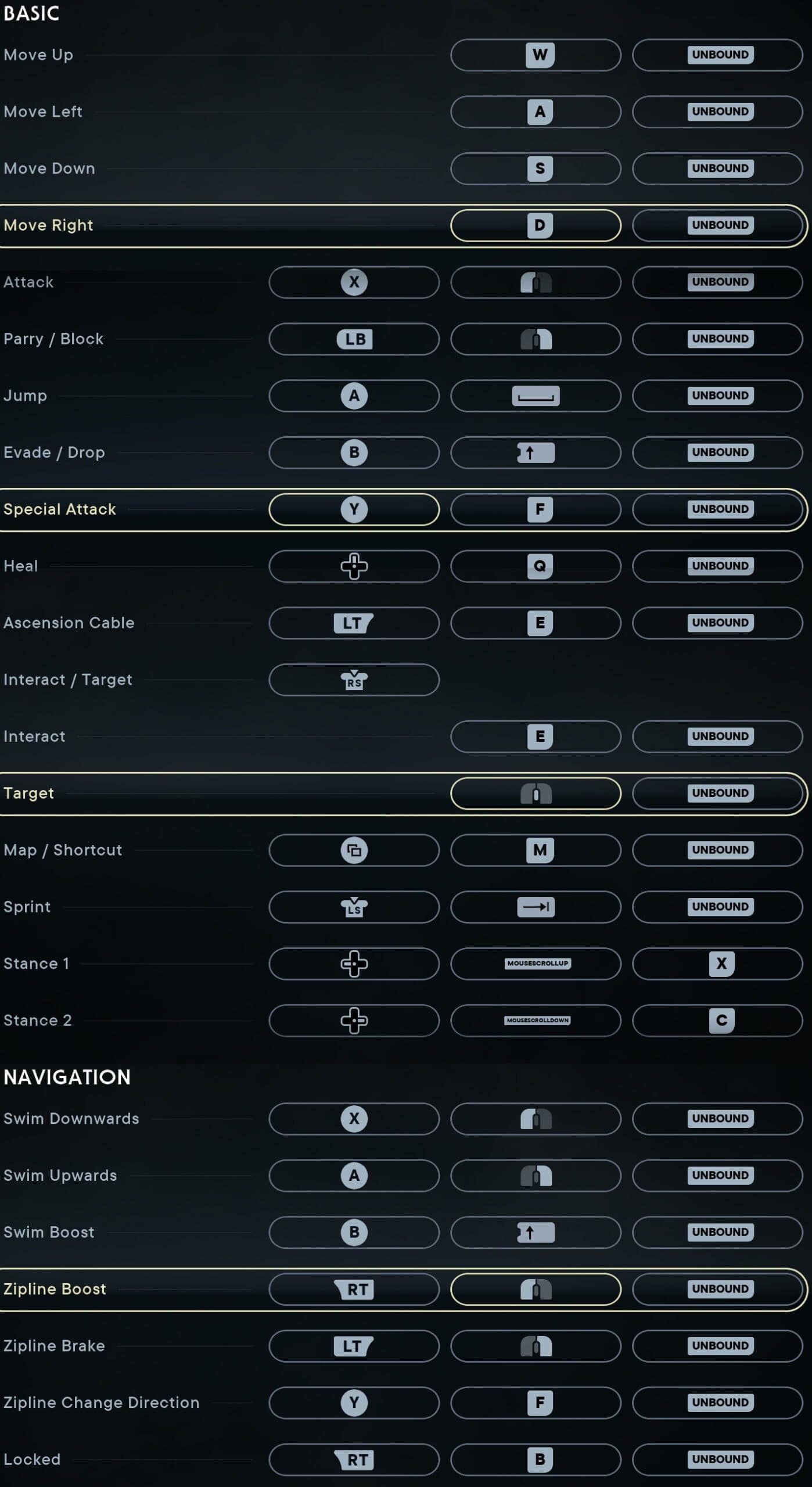
저는 개인적으로 두 컨트롤러의 기본 바인딩을 조정할 이유를 찾지 못했습니다. Block/Parry를 RB 또는 R1으로 이동하고 Focus for Force로 교체하여 전투 컨트롤을 더 가깝게 유지하기 위해 몇 가지 대체 설정을 시도했습니다. 그것은 궁극적으로 내 왼손이 이동 컨트롤에 집중할 수 있도록 하는 것 외에는 게임 플레이를 크게 변경하거나 향상시키지 않았습니다.
Force Powers 및 BD-1 콘솔 컨트롤
이러한 컨트롤은 지상 임무에서 유사하게 사용되며 BD-1의 기능뿐만 아니라 Force 능력에 액세스할 수 있습니다. 이들은 또한 처음에는 직접적으로 공유되는 것처럼 보일 수 있지만 집중에 대한 바인딩은 대부분의 힘과 함께 사용됩니다. 마찬가지로, BD-1 활성화 바인딩은 해당 능력에 대해 동일한 작업을 수행합니다.
| 컨트롤 이름 | 엑스박스 | PS5 |
|---|---|---|
| 집중하다 | RB | R1 |
| 컴패니언 컴뱃 어시스트 | 엑스 | ☐ |
| 푸시 | RT | R2 |
| 당기다 | LT | L2 |
| 혼란시키다 | 비 | ⭘ |
| 승강기 | 와이 | △ |
| 쾅 | ㅏ | ✖ |
| 슬로우 1 | LS↓ | L3 |
| 슬로우 2 | RS↓ | R3 |
| 느린 | 해당 없음 | 해당 없음 |
| BD-1 활성화 | ↓ | ↓ |
| BD-1 파이어 | RT | R2 |
| BD-1 조준 | L2 | L2 |
| BD-1 코보 그라인더 | ← | ← |
| BD-1 일렉트로 다트 | → | → |
| 쌍안경 | RS↓ | R3 |
| 비콘 배치 | ㅏ | ✖ |
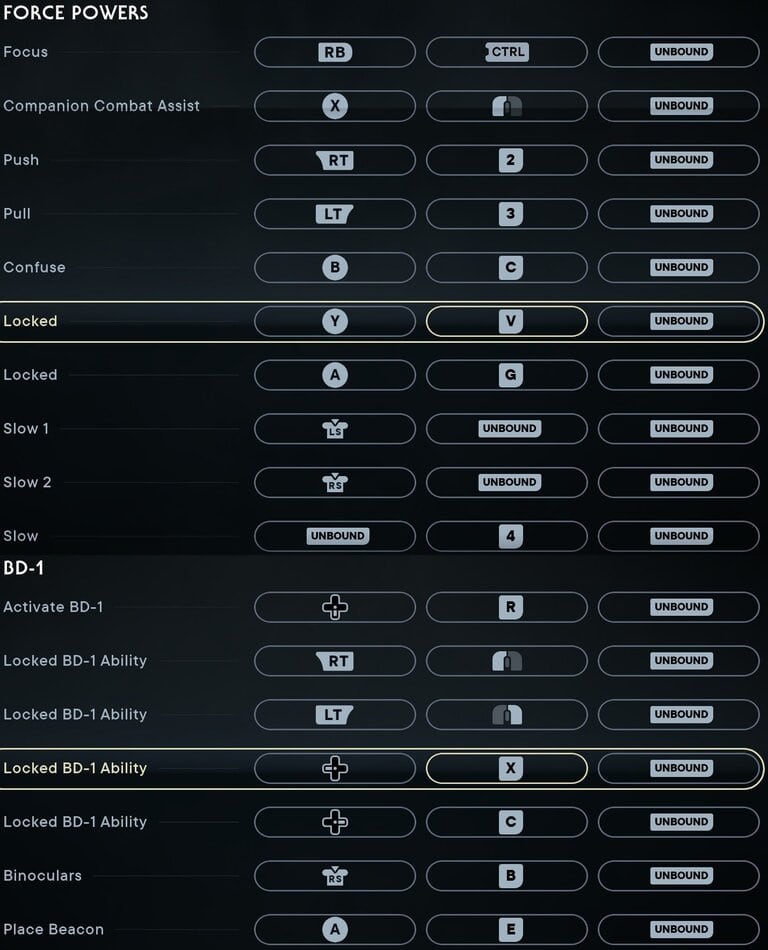
이 모든 바인딩은 있는 그대로 훌륭하고 자연스럽게 느껴집니다. 과거 경험에서 더 편안한 대체 바인딩을 찾지 않는 한 변경을 고려할 필요조차 없습니다.
기타 및 접근성 콘솔 컨트롤
이들은 두 가지 주요 범주에 속하지 않는 나머지 콘솔 컨트롤입니다.
| 컨트롤 이름 | 엑스박스 | PS5 |
|---|---|---|
| 시네마틱 건너뛰기 | 비 | ⭘ |
| 내러티브 카메라 줌 | RT | R2 |
| 대화 줄 건너뛰기 | ㅏ | ✖ |
| 대화 종료 | 비 | ⭘ |
| 사진 모드 활성화 | 매여 있지 않은 | 매여 있지 않은 |
| 저속 모드 전환 | 매여 있지 않은 | 매여 있지 않은 |
| 활성 오디오 핑 | 매여 있지 않은 | 매여 있지 않은 |
| 탐색 지원 핑 | 매여 있지 않은 | 매여 있지 않은 |
| 바로 가기 상단 | 와이 | △ |
| 바로 가기 왼쪽 | 엑스 | ☐ |
| 바로 가기 오른쪽 | 비 | ⭘ |
| 바로가기 하단 | ㅏ | ✖ |

바로가기 옵션이 컨트롤러에 기본적으로 바인딩되어 있기 때문에 접근성 옵션에 상당히 적절하게 액세스할 수 있습니다. 현재 바인딩할 수 있는 유일한 항목이기 때문입니다. 접근성 옵션 메뉴에서 설정하면 홀로맵, 사진 모드, 저속 모드, 오디오 핑, 내비게이션, 이 버튼으로 퍼즐 힌트에 액세스할 수 있습니다.

Playstation 5용 기본 단축키

Xbox Series X용 기본 키 조합
Star Wars Jedi Survivor의 게임 내 PC 컨트롤
다음은 키보드와 마우스로 Star Wars Jedi Survivor를 플레이할 때의 기본 컨트롤입니다. 약간의 제한이 있지만 완전히 다시 매핑할 수 있습니다.이러한 제한은 서로 바인드를 공유할 수 있는 "페어링된 작업"의 형태로 제공됩니다. 다음은 쌍을 이루는 이러한 작업의 짧은 목록입니다.
| 행동 | 쌍을 이룬 행동 1 | 페어 액션 2 |
|---|---|---|
| 승천 케이블 | 포스 풀(콘솔) | 상호 작용 전용(PC) |
| 특수 공격 | 짚라인 방향 변경 |
기본 게임 플레이 PC 컨트롤
Cal의 움직임과 광선검 게임 플레이를 제어하는 데 사용할 컨트롤입니다.모든 기본 키보드 및 마우스 동작과 게임 플레이를 더 매끄럽고 유창하게 만들기 위한 변경 사항에 대한 몇 가지 제안을 제공했습니다.
| 컨트롤 이름 | PC 기본값 | 로 변경 |
|---|---|---|
| 움직임 | WASD | |
| 공격 | 좌클릭 | |
| 막기/막기 | 인민폐 | |
| 도약 | 공간 | |
| 회피 /드롭 | 탭 | 옮기다 |
| 특수 공격 | 에프 | |
| 치유하다 | 큐 | |
| 승천 케이블 | 이자형 | |
| 상호 작용 | 이자형 | |
| 표적 | MMB | |
| 지도 / 바로가기 | 중 | |
| 스프린트 | 옮기다 | |
| 자세 1 | 마우스 휠 업 | |
| 자세 2 | 마우스 휠 다운 | |
| 아래로 수영 | 좌클릭 | |
| 스윔업 | 인민폐 | |
| 수영 부스트 | 옮기다 | 탭 |
| 집라인 부스트 | 좌클릭 | |
| 짚라인 브레이크 | 인민폐 | |
| 짚라인 방향 변경 | 에프 |
여기서 권장하는 유일한 주요 변경 사항은 Sprint 및 Evade 바인딩을 교체하는 것입니다. 회피는 전투의 큰 부분을 차지하기 때문에 Shift는 빠르고 쉽게 액세스해야 하는 버튼을 위한 훨씬 더 편안한 위치에 있습니다. 반대로 전력질주는 전투에 거의 필요하지 않으며 필요할 때 쉽게 접근할 수 있도록 탭으로 이동할 수 있습니다.
Force Powers 및 BD-1 PC 컨트롤
이러한 컨트롤은 지상 임무에서 유사하게 사용되며 BD-1의 기능뿐만 아니라 Force 능력에 액세스할 수 있습니다. 이들은 또한 처음에는 직접적으로 공유되는 것처럼 보일 수 있지만 집중에 대한 바인딩은 대부분의 힘과 함께 사용됩니다. 마찬가지로, BD-1 활성화 바인딩은 해당 능력에 대해 동일한 작업을 수행합니다.
| 컨트롤 이름 | PC 기본값 | 로 변경 |
|---|---|---|
| 집중하다 | Ctrl 키 | 마우스 4 |
| 컴패니언 컴뱃 어시스트 | 좌클릭 | |
| 푸시 | 2 | |
| 당기다 | 삼 | |
| 혼란시키다 | 지 | V |
| 승강기 | 에프 | |
| 쾅 | 공간 | G |
| 느린 | 4 | 씨 |
| BD-1 활성화 | 아르 자형 | |
| BD-1 파이어 | 2 | 좌클릭 |
| BD-1 조준 | 삼 | 인민폐 |
| BD-1 코보 그라인더 | 엑스 | |
| BD-1 일렉트로 다트 | 씨 | |
| 쌍안경 | 비 | |
| 비콘 배치 | 이자형 |
여기에 몇 가지 변경 사항이 있습니다. 큰 것은 포커스를 마우스 버튼으로 옮기는 것입니다. 측면 마우스 버튼에 액세스할 수 있다고 가정하면 여기에서 측면 마우스 버튼으로 액세스하는 것이 더 쉽습니다. 그렇지 않은 경우 기본 Ctrl 바인드를 사용할 수 있습니다.그런 다음 포스 능력을 약간 이동하여 엄지손가락으로 사용할 수 있는 작은 버튼 클러스터를 만듭니다. 원하는 경우 더 편안하다면 Confuse, Lift 또는 Slam을 Space에 바인딩하여 떠날 수 있습니다. Slow는 활성화하기 위해 Focus 바인딩을 사용할 필요가 없으므로 우발적인 활성화를 방지하기 위해 여기에 바인딩하면 안 됩니다.Ctrl을 사용하는 경우 Confuse, Lift 및 Slam 바인딩을 각각 Z, X 및 C로 이동하는 것이 좋습니다. 이렇게 하면 이동 키로 다시 이동하기 전에 그중 하나를 사용하기 위해 손을 빠르게 아래로 이동하는 것이 좀 더 편안하기 때문에 Focused Force Powers에 대한 보조 행만 생성됩니다.
기타 및 접근성 콘솔 컨트롤
이들은 두 가지 주요 범주에 속하지 않는 나머지 PC 컨트롤입니다.
| 컨트롤 이름 | PC 기본값 | 로 변경 |
|---|---|---|
| 시네마틱 건너뛰기 | 공간 | 숫자 – |
| 내러티브 카메라 줌 | 좌클릭 | |
| 대화 줄 건너뛰기 | 에프 | |
| 대화 종료 | 씨 | |
| 사진 모드 활성화 | 역행 키이 | |
| 저속 모드 전환 | = | |
| 활성 오디오 핑 | – | |
| 탐색 지원 핑 | 매여 있지 않은 | 0(영) |
| 바로 가기 상단 | 매여 있지 않은 | |
| 바로 가기 왼쪽 | 매여 있지 않은 | |
| 바로 가기 오른쪽 | 매여 있지 않은 | |
| 바로가기 하단 | 매여 있지 않은 |
여기서 유일한 주요 변경 사항은 Skip Cinematic을 Space에서 멀리 떨어진 곳으로 옮기는 것입니다. 대부분의 사람들에게 괜찮을 것입니다. 저는 실수로 컷신을 건너뛰는 것을 피하기 위해 단순히 이동하기로 했습니다. 제 키보드는 키를 누르는 데 많은 힘이 필요하지 않기 때문입니다. 자연스러운 위치.개인적으로 사용하지는 않지만 필요한 경우 Nav Assist Ping을 Zero에 배치하면 다른 접근성 옵션 근처에 바로 배치됩니다. 바로 가기를 사용하는 것은 선택 사항입니다. 다른 곳에서 아직 다루지 않은 유일한 옵션(지도 및 기타 접근성 옵션)은 퍼즐 힌트에 대한 것입니다. 필요하면 원하는 대로 묶으세요.
'게임' 카테고리의 다른 글
| 스타워즈 제다이 서바이버 공략, 전투, 각 유형의 적과 싸우는 방법 (0) | 2023.04.28 |
|---|---|
| 스타워즈 제다이 서바이버 공략, 시작 가이드 초보자를 위한 팁 (0) | 2023.04.28 |
| 스타워즈 제다이 서바이버 공략 불굴의 방 가이드 (0) | 2023.04.28 |
| 젤다의 전설 티어스 오브 더 킹덤 (왕국의 눈물) 미디어용 신동영상으로부터 신정보 공개. 요리 냄비를 휴대하는 수수께끼 캡슐 (0) | 2023.04.28 |
| 데드 아일랜드 2 파블로는 단백질 파우더를 사러 어느 베니스 매장에 갔습니까? (0) | 2023.04.28 |
- 파이널 판타지 7 리메이크
- 호그와트 레거시
- 디아블로 4
- 다운로드
- 공략
- 배틀그라운드
- 출시일
- 스팀
- 고스트 오브 쓰시마
- pc 스팀
- 발매일
- pc
- 선즈 오브 더 포레스트
- 바탕화면
- 게임
- 한글
- 사이버펑크 2077
- 가이드
- 닌텐도 스위치
- 어쌔신 크리드 발할라
- 에픽게임즈
- PS5
- PS4
- 고화질 사진
- 배경화면
- 후기
- 젤다의 전설 왕국의 눈물
- 리뷰
- 원피스
- 가이드 팁
| 일 | 월 | 화 | 수 | 목 | 금 | 토 |
|---|---|---|---|---|---|---|
| 1 | 2 | 3 | 4 | 5 | ||
| 6 | 7 | 8 | 9 | 10 | 11 | 12 |
| 13 | 14 | 15 | 16 | 17 | 18 | 19 |
| 20 | 21 | 22 | 23 | 24 | 25 | 26 |
| 27 | 28 | 29 | 30 |
